聊到maya软件,不少网友都在用。那么接下来请看maya软件将模型给为xgen曲线的详细流程,或许可以帮到你们哦。
maya软件将模型给为xgen曲线的详细流程

1、打开maya软件,进入操作界面,如图:
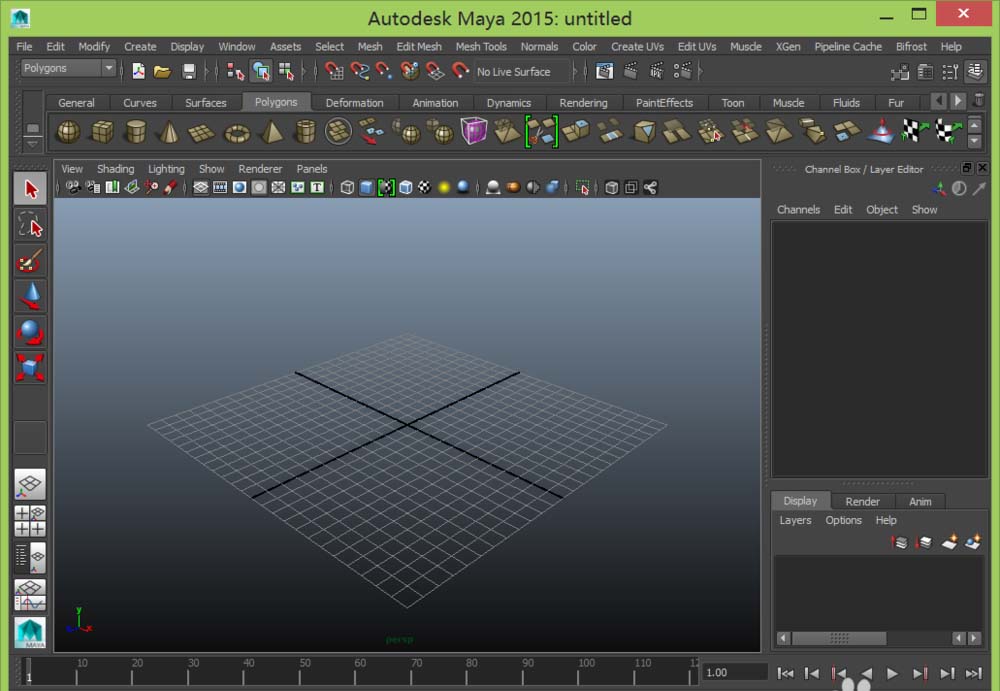
2、在该界面内找到create菜单,点击create菜单在其子级菜单里找到polygons primitives选项,如图:
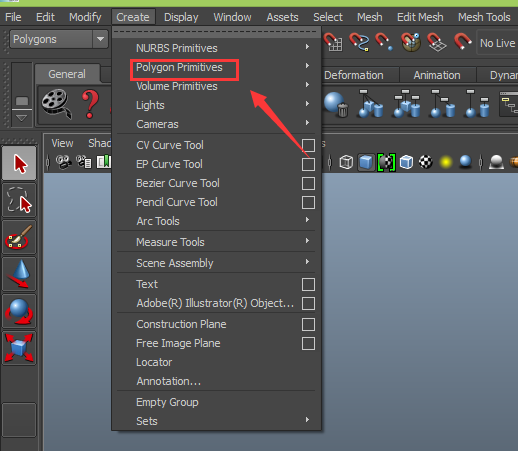
3、点击polygons primitives选项,在其下拉菜单里找到sphere选项,如图:
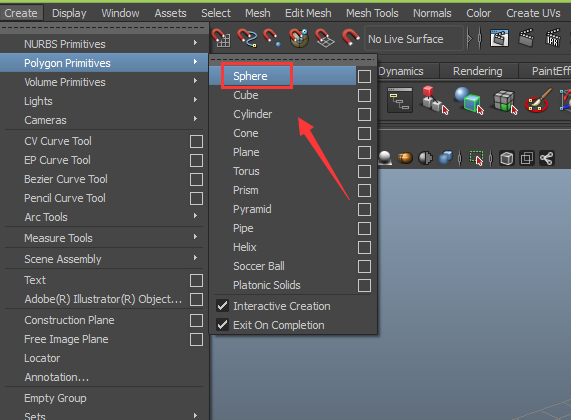
4、点击sphere选项,在透视图里创建一个球体并在菜单里找到xgen选项,如图:
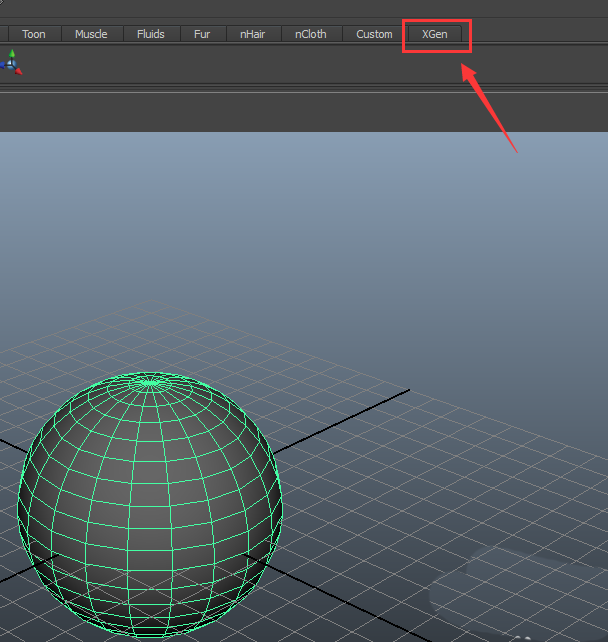
5、点击xgen选项,在其内选择create xgen description选项,点击create xgen description弹出其对话框,如图:
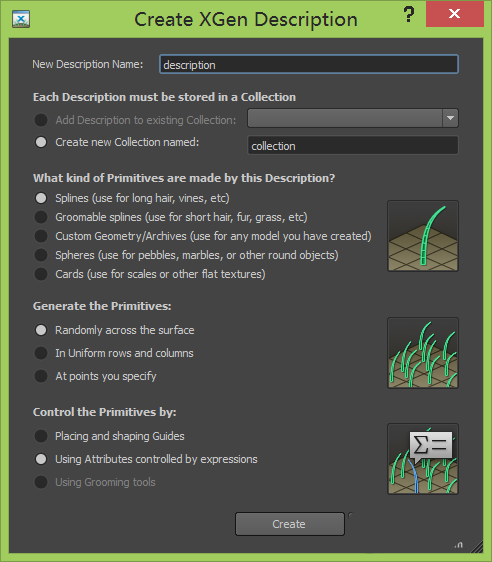
6、在该对话框内找到create选项,如图:
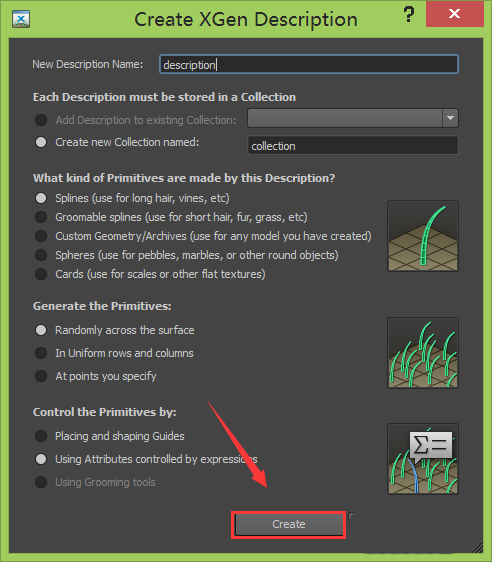
7、点击create选项在属性里设置参数如图:
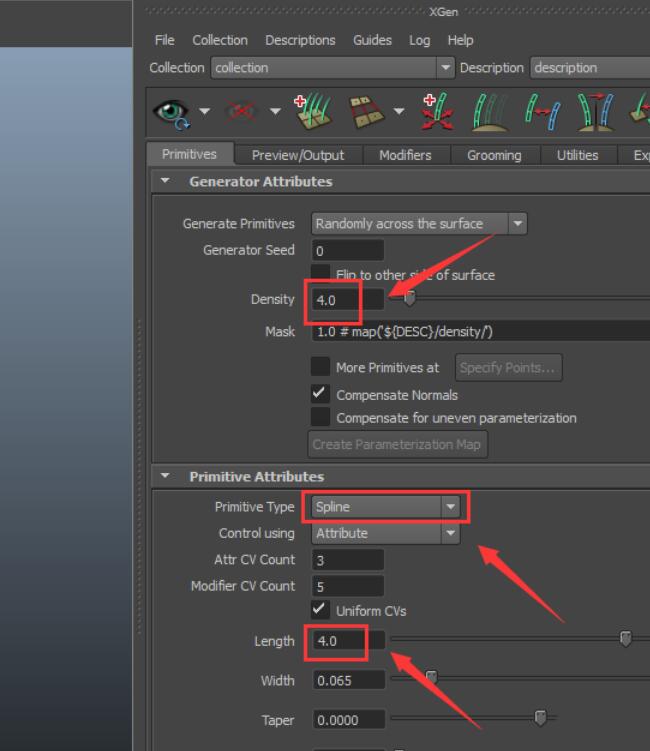
8、设置参数后就得到xgen曲线了,如图:
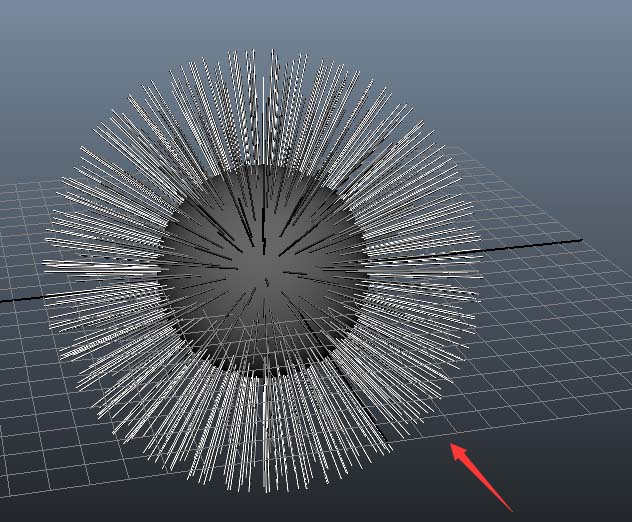
看完上面的maya软件将模型给为xgen曲线的详细流程,大家都学会了吧。








